- Posted by:
- Posted on:
- Kategori:
Multimedia, Utilitas & AlatMultimedia, Utilitas & Alat - Sistem:
Windows - Lisensi:
Freeware - Pengembang:
Mirillis Ltd
JS Media – Anda ingin merekam macam-macam kegiatan di layar PC, termasuk game? Anda harus coba Action! Screen Recorder dan dapatkan hasil video HD
Aplikasi bisa Anda gunakan di PC yang menggunakan sistem operasi Windows. Penggunaannya gratis dengan kualitas yang bagus. Selain visual, aplikasi ini pun bisa merekam audio yang muncul saat merekam.
Bahkan, Anda juga bisa menangkap tampilan layar atau aktivitas layar dari aplikasi apa pun.
Ada banyak pilihan yang bisa dipa1kai saat merekam. Anda bisa merekam layar full atau yang bagian tertentu saja yang Anda inginkan berikut audio. Setelah itu, Anda bisa memilih format penyimpanan dan memilih resolusi kualitas video.
Aplikasi perekam layar tentunya sudah banyak. Namun, aplikasi ini cukup dikenal dan digemari karena beberapa keistimewaannya.
7 Kelebihan Aplikasi Action! Screen Recorder
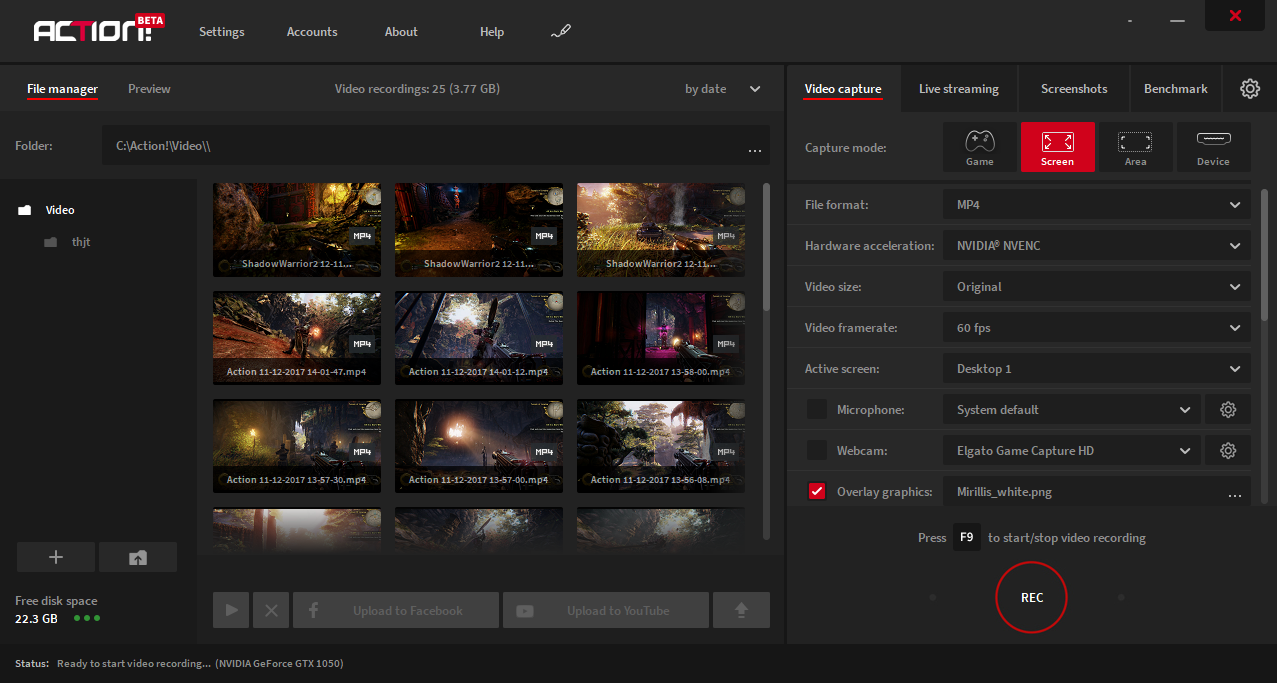
Untuk aplikasi gratis dan kualitas yang bagus, aplikasi ini sangat direkomendasikan. Fitur-fiturnya tidak kalah dengan aplikasi berbayar. Kualitasnya pun tidak usah diragukan.
Berikut beberapa keistimewaan aplikasi yang diluncurkan Mirilis ini.
1. Mendukung Mode Greenscreen
Aplikasi ini memiliki fitur Greenscreen yang memungkinkan Anda mengubah backgroun. Saat Anda melakukan perekaman dengan webcam, mode ini akan membantu Anda memberikan tampilan lain sesuai keinginan di belakang Anda.
2. Antarmuka Pengguna yang Mudah Digunakan
Kecanggihan aplikasi Action! Screen Recorder tidak akan membuat Anda bingung mengoperasikannya. Anda tinggal berjalan secara naluri dalam memilih fitur yang tersedia. Aplikasi ini bisa dibilang mudah meski Anda baru pertama menjalankannya.
3. Memilih Perekaman dari Aplikasi yang Digunakan
Saat merekam kegiatan suatu aplikasi di layar, terkadang ada hal lain yang perlu kita lihat di aplikasi lain. Mungkin berisi hal yang bersifat pribadi, atau rahasia. Anda tidak perlu khawatir karena aplikasi ini bisa mengaturnya.
Anda bisa menentukan aplikasi mana yang sedang bekerja yang boleh direkam. Dengan begitu, aplikasi yang tidak Anda kehendaki tidak akan masuk di video recorder.
4. Hasil Video Berkualitas HD
Setelah merekam, Anda bisa memilih resolusi video. Jika ingin berkualitas bagus, jadikan video Anda HD. Selain itu, aplikasi ini juga mampu merekam video dengan resolusi 2k sampai 8k.
5. Rekaman Audio
Selain video, Anda juga bisa merekam suara yang diputar saat perekaman terjadi. Anda juga bisa melakukan komentar melalui audio saat streaming dan merekam video.
6. Streaming Langsung
Anda bisa streaming langsung di macam-macam aplikasi. Bisa YouTube, Facebook, dan yang lainnya di aplikasi ini.
7. Menyimpan Dalam Format yang Diinginkan
Beberapa perangkat hanya mendukung pemutaran video dalam format tertentu. Anda bisa menyesuaikan video hasil rekaman Anda ke dalam format yang dibutuhkan.
Aplikasi ini bisa dikatakan keren dan kekinian. Di zaman populernya game online, Anda bisa merekam kegiatan bermain game dengan aplikasi ini. Kegiatan lain pun tentunya bisa Anda rekam
Download Juga: MiniTool Power Data Recovery
System Requirements Action! Screen Recorder
Sebelum anda mencoba aplikasi ini, yuk Simak spesifikasi Action! Screen Recorder di bawah ini.
- OS: Vista, 7, 8, 8.1, 10
- Prosesor: Intel® Celeron® 1.4GHz atau prosesor yang setara (diperlukan SSE2)
- Memori: RAM 512 MB
- Gambar: Direct3D 9.0 kompatibel dengan dukungan Pixel Shader 2.0
- DirectX: Versi 9.0c
- Penyimpanan: 92 MB ruang yang tersedia
- Kartu Suara: Kompatibel dengan DirectX®
- Catatan Tambahan: Mirilis Action! membutuhkan hak administrator.
Cara Merekam Film atau Video di Layar Perangkat Komputer

Ternyata mudah ko menggunakan aplikasi Action! Screen recording, anda hanya perlu mengikuti tutorial dibawah ini.
Perekaman Layar Aktif (Active Screen Recording)
Berikut ini cara merekam video dekstop dengan mode Perekaman Layar Aktif. Mode ini sangat cocok untuk merekam kegiatan layar secara penuh atau full screen.
- Untuk merekam layar secara penuh, pastikan Anda memilih “Active Screen Recording” atau “Perekaman Layar Aktif”.
- Putar video dengan pemutar media dalam mode full screen. Mulailah merekam layar dengan menekan tombol pintasan (umumnya pintasan memulai dan menghentikan rekaman video menggunakan tombol F9). Tekan lahi F9 saat rekaman selesai.
MActiveerekam layar dengan mode Dekstop Region Recording
Mode perekaman wilayah Desktop aktif diperuntukkan bagi perekaman sebagian layar. Berikut cara merekamnya.
- Luncurkan aplikasinya.
- Klik Active Desktop Region Mode.
- Anda bisa memilih bagian layar mana yang ingin direkam.
- Sesuaikan area yang dipilih, lalu klik “Snap to Window”
- Klik F9 untuk merekam.
Itulah beberapa yang bisa kami sampaikan tentang Action! Screen Recorder, selamat mencoba.
